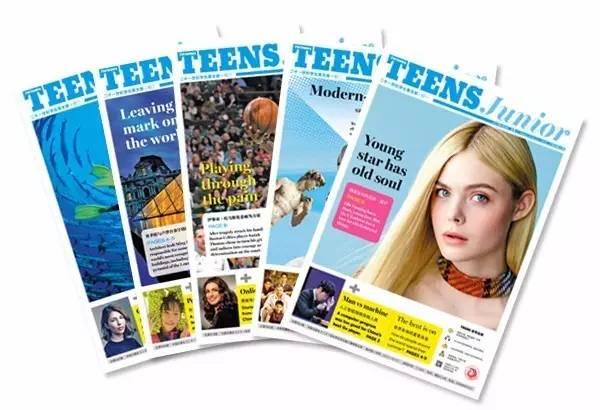文件删不掉?回收站满了再清理?觉得回收站在桌面很碍眼?
今天,灬无言为大家介绍三款实用小软件来更好地解决日常电脑使用问题。

1、下载MiniBin、RecycleBinEx、DeletionTool。
2、删除文件。
a)“Delete”键或右键删除。
准确来讲,是将该文件(夹)放入回收站。
如果回收站未满的情况下,放入回收站的文件(夹)是可以被找回的。
b)“Shift”键 “Delete”键。
准确来讲,是将该文件(夹)永久删除。
也就是说文件(夹)不能再被找回。PS:专业数据恢复软件在一定条件下,可以找回。
c)顽固文件常规方法删不掉。
3、管理回收站。
a)右键回收站快捷方式 > 设置回收站属性。
回收站的位置、最大值(最大容量)以及删除时是否需要提示。
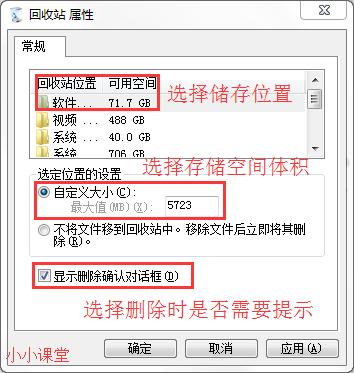
b)设置不要将已删除的文件移到“回收站”。
设置回收站属性,不能生效时,我们需要通过更改本地策略组。开始 > 在搜索框中输入 gpedit.msc > “回车”键打开本地策略组。

用户配置 > 管理模板 > Windows组件 > Windows资源管理器 > 将“不要将已删除的文件移到‘回收站’”设置为“已启用” > 应用 > 确定。

总结一下:也就是说,目前我们只需要按“Delete”键,且不提示我们是否要删除,就可以永久性删除文件了。但灬无言觉得并不是很好,万一删错了,数据再恢复不了怎么办?
c)RecycleBinEx Windows加强型回收站
可以帮我们设置多久删除某个文件(夹),自动清空已删除N天的文件(夹)。
右键文件可以设置多久后自动删除。

点击 Opitons设置自动清空已删除N天的文件(夹)。

d)Windows 10的更改释放空间方式可以自动删除放入回收站30天以上的文件。
虽然比不了RecycleBinEx功能的强大,但觉得系统自带就够用的小伙伴们可以试试哦。
右键开始 > 设置 > 存储 > 更改释放空间方式 > 勾选“自动删除放入回收站30天以上的文件”。

4、清空回收站
a)右键“回收站” > 清空回收站。
一般我们是这样操作的,有没有更方便的呢?当然有。
b)MiniBin。
MiniBin安装完成后,在右下角显示一个小图标,通过设置,我们可以双击清空回收站。
右键MiniBin图标 > Configure > System Integration > 不勾选Confirm Recycling 。设置为不出现清空回收站提醒。
右键MiniBin图标 > Configure > Icon Double-Click Action > 勾选Empty。设置为双击图标清空回收站。

当然还可以设置清空时是否有声音,还可以自定义图标样式,这些就留给喜欢这款软件的小伙伴们研究下吧。
觉得图文不清楚的小伙伴们,可以关注小小课堂,查看对应的视频教程。
喜欢记得,点赞,打赏哦。小小课堂,每天一个IT原创视频和图文教程,别忘了关注哦。
,